|
印刷出力データをプリンターへ送る方法
PC-MAPPINGから外部ファイルとして保存した印刷出力データをプリンターへ送る方法を説明します。
ただし、OSやプリンター・プロッタによってプロパティダイアログボックスが多少異なります。
ここでは、OSを「Windows VISTA」、プリンター・プロッタを「Canon LBP-2810」として説明します。
印刷出力データの作成方法につきましては、 印刷出力データを作成する方法 をご覧下さい。 印刷出力データを作成する方法 をご覧下さい。
- ■ 操作方法
-
- Windowsの[スタート]-[設定]-[プリンター]をクリックします。
- 出力したいプリンターのアイコンを選択し、マウス右ボタンでサブメニューを表示します。
そのメニューから[プロパティ]をクリックします。
- [プリンターのプロパティ]ダイアログボックスが表示されますので、[ポート]タグをクリックします。
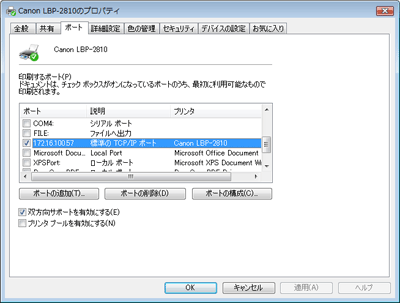
- [印刷するポート]を確認して下さい。ここでは、「172.16.100.57」に設定されています。
確認できましたら<OK>ボタンでダイアログボックスを閉じて下さい。
- Windowsの[スタート]-[プログラム]-[アクセサリ]-[コマンドプロンプト]をクリックします。
- 出力ファイル「F:\sample.prt」を印刷先ポート「172.16.100.57」に送ります。
「copy△F:\sample.prt△172.16.100.57」(△はスペース)と入力し、Enterキーを押して下さい。
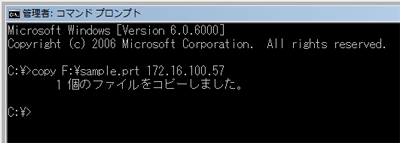
- 「1個のファイルをコピーしました。」というメッセージが表されます。
これでプリンターにデータが送られました。
※特殊フォーマットデータをプロッタ出力する場合には、プロッタ側での設定が必要になります。
設定方法は、プロッタのユーザーガイドをご覧下さい。
|

















 印刷出力データを作成する方法 をご覧下さい。
印刷出力データを作成する方法 をご覧下さい。